
皆さんは「ウェビナー」と言う言葉を聞いたことはありますか?
オンラインで色々なことができるようになっている現在、今までは会場を借りて行っていたセミナーをWeb上で行えるようになっています。
勘の良い人はお気づきですね。
ウェビナーとは、ウェブ(Web)とセミナー(Seminar)を合わせた造語で、オンラインで行うセミナー、またはWebセミナーを行うためのツールのことを指します。
Zoomでできるウェビナー
ご存じだと思いますが、Zoomを使うことで、オンライン会議をしたりオンライン飲み会をしたりすることもできます。
その機能の中でセミナーを行うことももちろん可能です。
しかし、Zoomの機能ではある制限が掛かります。
大きな制限としては「人数制限」です。
「Zoomミーティング」ではプランによって参加人数に制限が掛かってしまいます。
もし、あなたが1,000人や10,000人を相手にセミナーや何かの説明会を行いたい時には、「Zoomミーティング」では参加者が入れません。
そこで必要となってくるのが「Zoomウェビナー」というものです。
Zoomマニュアルプレゼント
Zoomの基本機能を身に着けるためのマニュアルをご用意しております。
また、Zoomを使ったビジネスを考えている方にも、きっとお役に立てると思います。
ぜひこちらから手に入れてください。
↓↓↓
ZoomウェビナーとZoomミーティングの違い
ここで、一つの疑問が浮かんで来るかも知れません。
- 「Zoomウェビナー」と「Zoomミーティング」って何が違うの?
と言う疑問です。
「Zoomをする」と聞くと思うのですが、この場合のZoomというのは「Zoomミーティング」のことを指すことが多いです。
「Zoomミーティング」は、会議や打ち合わせなどで「ホスト」と「参加者」が同様の画面を共有し、双方向でのやり取りを行うためのサービスです。
1対1の面談から大人数のミーティングまで、顔を見合わせて対話することができるため、顧客とのミーティングや部内・グループ内のミーティングなどに向いています。
一方で、「Zoomウェビナー」は主催者(ホスト)と参加者(パネリスト)、視聴者に分かれ、ホストを中心に進行します。
開催者側の「ホスト」と「パネリスト」は自分の画面や音声を共有することができますが、「参加者」は開催者が指定したときにだけ発言が可能となります。
また、開催者は誰が視聴しているのか確認でき、質疑応答や投票、アンケートなどをとることも可能です。
どちらかといえば一方向で配信するシステムのため、少人数の講演者が視聴者に向かって話す講演会や会社説明会、研修などに向いています。
ホスト、パネリスト、視聴者の役割
Zoomウェビナーに参加している人達は、それぞれ「ホスト」「パネリスト」「視聴者」の3つの役割に分けられます。
「ホスト」
主催者としてウェビナーの作成から細かい制御すべてできます。
「パネリスト」
ホストから許可を得た講演者や運営関係者で、カメラやマイク、画面共有などの機能が使用できます。
「視聴者」
カメラやマイクなどの操作はできず、チャットやQ&Aのみ使用できます。
それぞれの出来る事の一覧はこちらです。

Zoomウェビナーの特徴
Zoomウェビナーには以下のような特徴があります。
- 最大参加定員 500人~100,000人まで拡張可能
- 記録されたデータによるオンデマンド視聴
- 参加者の分析・レポートの取得
- FacebookまたはYouTubeでのライブ配信
- パネリストと視聴者の切り替え
- 「手を挙げる」アクションとチャット形式での質疑応答
- ウェビナーの収益化オプション など
このように、「Zoomウェビナー」にはウェビナー開催に必要な各機能が全て搭載されています。
パソコンやスマートフォンなど既存のデバイスを利用できるため、新しく機器を購入する必要もありません。
Zoomウェビナーを導入するメリット
「Zoomウェビナー」の機能については上述致しましたが、具体的に「Zoomウェビナー」を導入するメリットについてお話しましょう。
「Zoomウェビナー」を導入するメリットとしては以下のようなものが挙げられます。
- Zoomウェビナーのライセンスによって最大100,000人を招待することができる
- チャットで質疑応答ができるので、やり方次第で視聴者も参加可能
- Zoomウェビナーでは基本的に「ホスト」の音声と映像のみが共有されるので、「視聴者」が勝手に音声や映像を流したり、パネリストに切り替えたりすることができないため、スムーズなセミナーの進行を実現できる
Zoomマニュアルプレゼント
Zoomの基本機能を身に着けるためのマニュアルをご用意しております。
また、Zoomを使ったビジネスを考えている方にも、きっとお役に立てると思います。
ぜひこちらから手に入れてください。
↓↓↓
Zoomウェビナーの料金
では、「Zoomウェビナー」を利用するためにはどれ位の費用が掛かるのでしょうか?
オンライン会議ツールである「Zoomミーティング」は無料ライセンスで利用できますし、有料ライセンスに変えることで、使える機能も増えていきます。
一方で「Zoomウェビナー」を利用するためには、
- 「Zoomミーティング」の有料ライセンス(プロ・ビジネス・エンタープライズ)契約
- 「Zoomウェビナー」オプションの登録
が必要になります。
具体的な料金については、Zoomのホームページをご参照下さい。
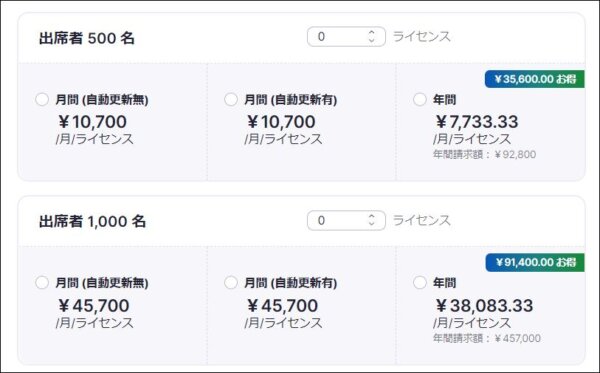
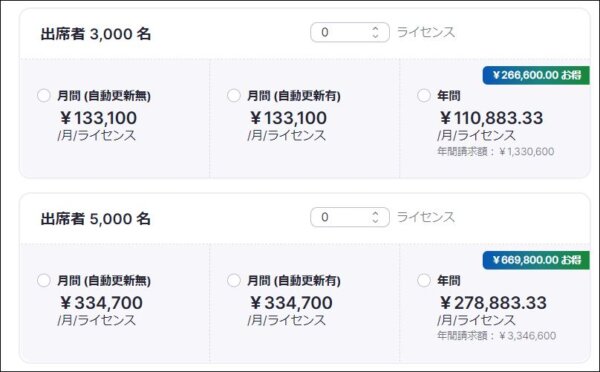
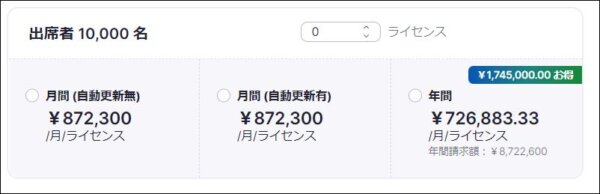
Zoomウェビナーを使うには?
「Zoomウェビナー」は、Zoomミーティングの有料ライセンスと同時に申し込むか、有料ライセンス取得後に追加契約をすることで利用ができます。
「Zoomミーティング」のアカウント登録は無料なので、基本ライセンスを試してから有料ライセンスやウェビナーの購入を検討しても良いでしょう。
Zoomウェビナーの事前準備と用意するツール
「Zoomウェビナー」でセミナーを開催・視聴する際、事前に準備しておきたいものがあります。
Zoomウェビナーで必要な物・あると便利な物
- パソコンやタブレット端末
セミナーの配信、視聴するために使います。
ホストは、トラブルが発生したときの復旧サポートや、視聴者側の見え方のチェックのために、セミナーの配信用のパソコンとは別にもう一台別のパソコンがあるといいでしょう。 - マイク・スピーカー・ヘッドフォン
講演を行う開催者側は、聞き取りやすい音声を必要とするため、マイクとスピーカーがあった方が良いです。
ヘッドフォンやヘッドセットでも問題ありません。事前に音質をチェックして、ノイズなどが入らないかなどを確認しておきましょう。 - カメラ
セミナーを配信をするには、カメラは必須です。
パソコンに内蔵されているものでもよいですが、より画質をよくするためにも外付けのカメラを準備しましょう。

ウェビナーの開催・スケジュール設定
「Zoomウェビナー」を開催する時は「Zoomミーティング」のように、その場で実施ということはできません。
そこで、日程や参加者の条件などを事前に設定してスケジュールする必要があります。
開催については週ごとや月ごとといった定期の選択も可能です。
また会員制のウェビナーを実施したい場合、ウェビナーにパスワードを設定することもできます。
ウェビナーのスケジュール設定が完了したら、招待URLの通知を行って完了となります。
当日に慌てることがないよう、カメラやマイクなどの接続テストを実施しておきましょう。
おすすめの方法として、参加者の参加条件を「Zoomアカウントの登録」とすることで、参加者を明確にするといった方法もおすすめです。
参加者としてZoomウェビナーに参加するには
ここまでは「Zoomウェビナー」の主催者側(ホスト・パネリスト)の話をしてきました。
では参加者として、「Zoomウェビナー」に参加するにはどうしたらいいのでしょうか?
実は、「Zoomウェビナー」に参加する方法は簡単で、ホストから通知されたURLをクリックするだけです。
参加者はアカウントを持っていなくても問題ありません。
手持ちのパソコンのブラウザやスマートフォン・タブレットのアプリなど、どのデバイスでも接続することができます。
まとめ
Zoomウェビナーについて、説明致しましたがご理解いただけたでしょうか?
「Zoomミーティング」でも、ある程度の人数での利用ができますし、セミナーも行うことができます。
但し、1,000人など、多くの方に話をしたい時、「Zoomウェビナー」の機能を使いたいという時には「Zoomウェビナー」を導入することを考えても良いかもしれませんね。




